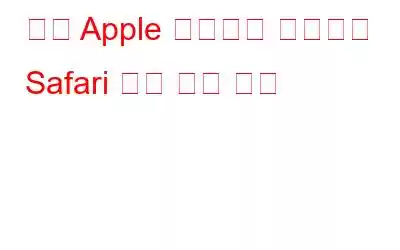다른 Apple 기기에서 Safari 탭을 원격으로 닫을 수 있다는 것을 알고 계셨나요? 자, 이 블로그에서 그 방법을 알려드리겠습니다. 페이스북 페이지, 트위터 계정, 온라인 뱅킹 포털, 개인 블로그 등 개인 웹사이트를 닫지 않고 집을 나서는 상황에 처한 적이 있나요?
그런 적이 있다면 어떻게 해야 하는지 아실 겁니다. 다른 사람들이 귀하의 계정을 만지작거리는 것을 생각하면 괴로울 수 있습니다. Apple 기기를 사용하여 Mac에서 모든 Safari 탭을 원격으로 종료할 수 있습니다!
iCloud를 사용하면 Apple 기기를 동기화하여 다른 기기/시스템에서 연 탭을 확인하고 손끝으로 Safari 탭을 닫을 수도 있습니다.
동일한 iCloud 계정 필요
Mac, iPhone 및 iPad가 동일한 iCloud 계정에 로그인되어 있는지 확인하세요. 그렇지 않으면 로그인할 수 없습니다. 다른 기기의 열린 탭을 볼 수 있습니다.
iPhone에서 원격으로 Safari 탭을 닫는 방법
iPhone에서 Mac까지 모든 Apple 기기에서 Safari 탭을 닫을 수 있습니다. , Mac에서 다른 Mac으로, iPad에서 Mac으로 또는 그 반대로. 어디를 가든 항상 스마트폰을 가지고 다니기 때문에 iPhone에서 수행하는 것이 좋습니다.
참고: 모든 Apple에서 Safari 탭을 닫으려면 동일한 프로세스를 따라야 합니다.
1단계: 기기를 잠금 해제하세요.
2단계: Safari를 엽니다.
3단계: iOS에서 Safari 탭 보기로 이동합니다.
4단계: 화면 하단에 표시되는 탭 전환기를 클릭한 다음 아래로 스크롤하여 iCloud 탭을 클릭합니다.
5단계: 이제 표시된 탭이 모두 표시됩니다. 닫고 싶은 탭을 선택하세요. 위로 스와이프하여 닫고 닫기를 누르세요.
6단계: iCloud가 변경 사항을 동기화하는 데 몇 초 또는 몇 분이 걸릴 수 있습니다(iCloud에 저장된 데이터의 크기에 따라 다름).
필독 사항: Mac에서 Safari 북마크를 모두 잃어버리셨나요?
Mac에서 원격으로 Safari 탭을 닫는 방법
Mac에서 Safari 탭을 닫으려면 아래 단계를 따르세요.
1단계: Mac을 열고 다음으로 이동하세요. Safari.
2단계: Safari 도구 모음으로 이동하여 탭 버튼을 클릭하세요.
3단계: 다른 탭에서 열려 있는 탭 목록이 표시됩니다. Safari 창 하단에 Apple 기기가 나타납니다.
4단계: 이제 닫고 싶은 탭을 하나씩 선택하고 닫습니다.
필독 사항: iPhone 사용자 주의 , Safari는 랜섬웨어의 새로운 은신처입니다
이제 Apple 기기에서 원격으로 Safari 탭을 닫는 방법을 알게 되었습니다. 그래서 언제든지 다른 사람이 접근하거나 엿보는 것을 원하지 않는 Safari 탭을 닫을 수 있습니다.
이 기사가 다른 Apple 기기에서 Safari 탭을 닫는 방법을 배우는 데 도움이 되었기를 바랍니다. 이 게시물을 더욱 유용하게 만들기 위해 이 게시물에 대한 여러분의 의견을 듣고 싶습니다. 귀하의 제안과 의견은 아래 의견 섹션에서 환영합니다. 소셜 미디어에 기사를 공유하여 친구 및 다른 사람들과 정보를 공유하세요.
여러분의 의견을 환영합니다!저희는 Facebook, Twitter, Instagram, YouTube를 통해 활동하고 있습니다. 문의사항이나 제안사항이 있으면 알려주세요. 우리는 해결책을 가지고 다시 연락드리고 싶습니다. 우리는 일반적인 기술 관련 문제에 대한 팁, 요령, 답변을 정기적으로 게시합니다.
읽기: 0